Sei stanco di strizzare gli occhi su un piccolo schermo di telefono o laptop durante le presentazioni o le serate cinema? Bene, esiste una soluzione semplice: Belkin Miracast! Questo dispositivo ti consente di trasmettere in streaming wireless il tuo display preferito dal tuo telefono, tablet o laptop a uno schermo TV più grande senza cavi o dimensioni dello schermo limitate. Questo potente dispositivo ti consente di condividere in modalità wireless il tuo schermo, con conseguente esperienza visiva fluida e piacevole.
Questo articolo fornirà istruzioni complete sulla configurazione e sull'utilizzo Belkin Miracast a casa o in ufficio. Quindi siediti, rilassati e lasciati guidare attraverso questo incredibile dispositivo che trasformerà la tua esperienza visiva.
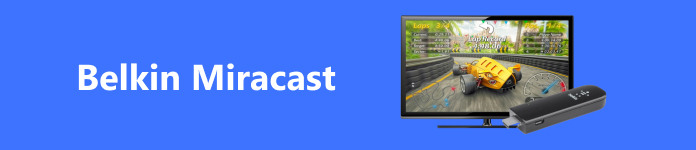
- Parte 1. Cos'è l'adattatore video Belkin Miracast
- Parte 2. Come configurare e utilizzare Belkin Miracast
- Parte 3. Bonus: il modo migliore per eseguire il mirroring del telefono sul PC
- Parte 4. Domande frequenti sull'adattatore video Miracast Belkin
Parte 1. Cos'è l'adattatore video Belkin Miracast
L'adattatore video Miracast di Belkin è un dispositivo nuovo e rivoluzionario che ti consente di trasmettere video dal tuo telefono, laptop o tablet a uno schermo o proiettore più grande senza fili o cavi. Questo adattatore è un ponte tra i tuoi dispositivi mobili e la TV. Ti consente di eseguire il mirroring dello schermo in modo semplice e fluido. Utilizzando una connessione wireless tra i tuoi dispositivi, mira a ridurre il disordine ed eliminare la necessità di cavi.
Supponiamo di avere una presentazione PowerPoint sul tuo laptop che desideri visualizzare su uno schermo più grande. In tal caso, puoi collegare facilmente l'adattatore video Miracast Belkin al computer e riprodurre i contenuti sullo schermo della TV o del proiettore. Questo adattatore è facile da configurare e utilizzare e ti consente di avviare lo streaming dei tuoi contenuti preferiti senza alcun ritardo.
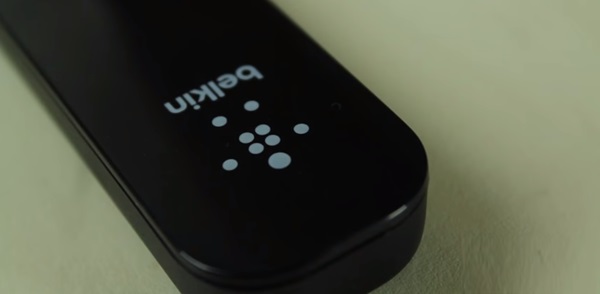
Parte 2. Come configurare e utilizzare l'adattatore video Miracast Belkin
Immergiamoci in come configurare il dispositivo prima di utilizzare e godere finalmente della sua esperienza multimediale migliorata. Configurare questo strumento è un gioco da ragazzi. Segui i passaggi sottostanti per capire come configurare e utilizzare l'adattatore video Miracast di Belkin. Dopodiché, sarai pronto per iniziare a trasmettere in streaming i tuoi contenuti preferiti in modalità wireless!
Passo 1 Acquista l'adattatore video Miracast Belkin ed estrailo dalla confezione per familiarizzare con i suoi componenti. Successivamente, collega l'adattatore video a una porta HDMI della TV o del proiettore, quindi collega il cavo di alimentazione all'adattatore.

Passo 2 Accendi la TV o il proiettore e seleziona la sorgente di ingresso a cui è collegato l'adattatore. Sul tuo dispositivo mobile, attiva la funzione di mirroring dello schermo dal menu delle impostazioni e seleziona l'adattatore video Belkin Miracast dall'elenco dei dispositivi disponibili.
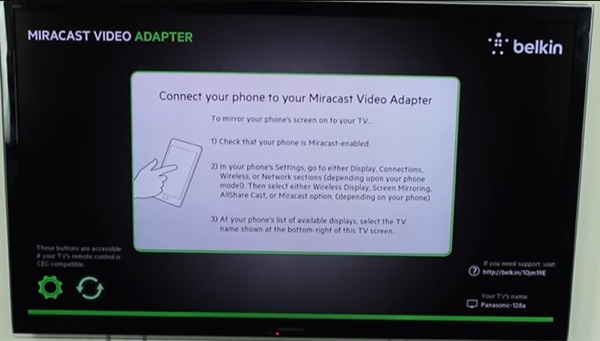
Passo 3 Una volta collegato il dispositivo all'adattatore, lo schermo del dispositivo mobile verrà condiviso sullo schermo della TV o del proiettore. Puoi trasmettere in streaming i tuoi contenuti preferiti, come video, foto o una presentazione PowerPoint, dal tuo dispositivo mobile allo schermo più grande.
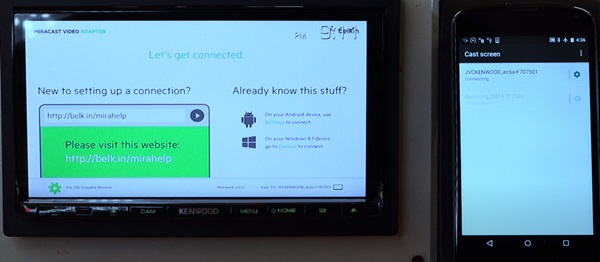
Passo 4 Per scollegare l'adattatore, disattiva la funzione di mirroring dello schermo del tuo dispositivo mobile o scollega l'adattatore dalla porta HDMI.
Parte 3. Bonus: il modo migliore per eseguire il mirroring del telefono sul PC
Se desideri eseguire il mirroring del tuo telefono su un PC, ti consigliamo di utilizzare Specchio del telefono Apeaksoft. È un potente software che può trasmettere lo schermo del tuo telefono al tuo PC; Aiuta a controllare lo schermo del tuo computer usando il tuo telefono. Utilizzando la sua interfaccia intuitiva, Apeaksoft Phone Mirror ti consente di rispecchiare facilmente lo schermo del tuo telefono sul tuo PC in tempo reale, sia che tu abbia un iPhone o un dispositivo Android. Offre l'opzione di connettere in modalità wireless il tuo telefono al tuo PC tramite Wi-Fi o USB, dandoti la flessibilità di scegliere il metodo più conveniente per le tue esigenze.
Inoltre, Apeaksoft Phone Mirror fornisce funzionalità aggiuntive come la possibilità di fare screenshot dello schermo del telefono, registrare l'attività dello schermo del telefono e persino gestire i file e le app del telefono direttamente dal PC. Gli strumenti diventano più preziosi con il loro semplice processo di configurazione. Fornisce un tutorial e una guida passo passo su come connettersi correttamente. Attenersi ai passaggi dettagliati di seguito per sapere quanto è semplice eseguire il mirroring del telefono sul PC utilizzando Apeaksoft Phone Mirror.
Passo 1 Scarica e apri Apeaksoft Phone Mirror sul tuo computer. Quindi, posiziona il tuo telefono iOS o Android vicino al computer. Scegli il metodo di connessione desiderato, che sia tramite Wi-Fi o USB.

Passo 2 Collega il telefono al PC disponibile utilizzando un cavo USB se scegli USB. Quindi, segui le istruzioni visualizzate sullo schermo per abilitare il debug USB sul tuo telefono. Una volta abilitato il debug USB, avvia l'app di mirroring dello schermo sul tuo dispositivo. Ti aiuterà attraverso una connessione mirror.
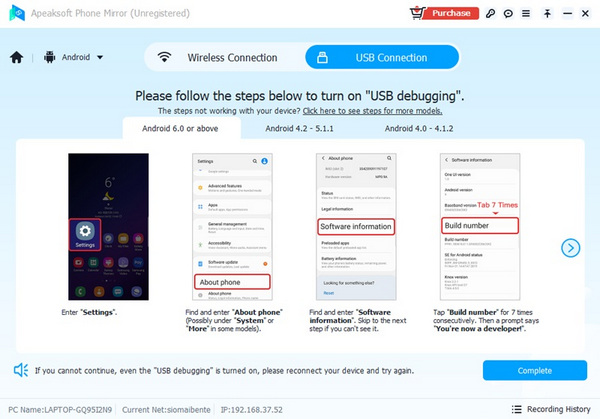
Passo 3 Altrimenti collega il telefono e il computer alla stessa rete Wi-Fi. Puoi rilevare il PC disponibile utilizzando un PIN o un codice QR. Una volta che Apeaksoft Phone Mirror rileva il tuo telefono, fai clic su Inzia ora per avviare il processo di mirroring.
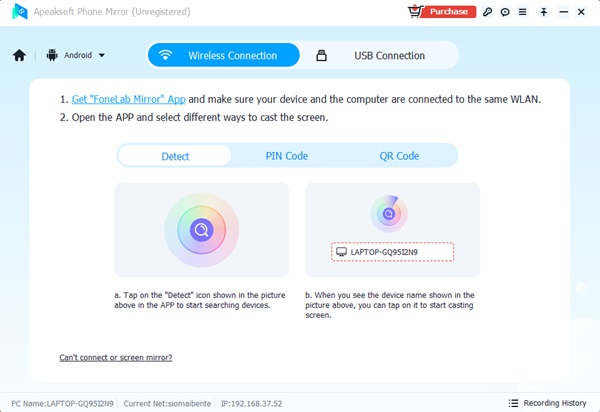
Passo 4 Una volta avviato il mirroring dello schermo, il software mostrerà tutto ciò che appare sullo schermo del telefono. Quindi, vai all'area che desideri condividere sul tuo telefono. Se desideri registrare lo schermo, seleziona il file Avviare la registrazione opzione o fai uno screenshot. Dopo aver condiviso lo schermo, fai clic su Disconnect pulsante per interrompere il mirroring.
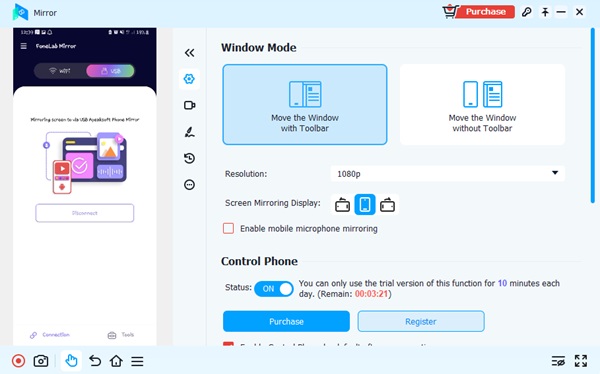
Parte 4. Domande frequenti sull'adattatore video Miracast Belkin
Perché dobbiamo eseguire il mirroring dello schermo del nostro telefono su un PC?
Il mirroring dello schermo del telefono su un PC può essere utile per diversi motivi. Ti consente di visualizzare il contenuto del telefono su uno schermo più grande, il che può essere utile per le presentazioni o per visualizzare foto e video con altri. Ti consente inoltre di utilizzare la tastiera e il mouse del PC per controllare il telefono, il che può essere più comodo per digitare messaggi o navigare sul dispositivo.
C'è differenza tra il mirroring di un iPhone e di un dispositivo Android?
Sebbene il processo di mirroring sia generalmente lo stesso sia per i dispositivi iPhone che per quelli Android, potrebbero esserci alcune differenze nel software o negli strumenti specifici richiesti. Ad esempio, i dispositivi Android potrebbero richiedere l'installazione di driver aggiuntivi sul PC, mentre gli iPhone potrebbero utilizzare la tecnologia AirPlay per eseguire il mirroring dei propri schermi.
Posso condividere un gioco o una videochiamata dal mio telefono al PC utilizzando Belkin Miracast?
Sì, l'adattatore video Miracast di Belkin ti consente di condividere giochi e videochiamate dal tuo telefono al tuo PC. Quando esegui il mirroring dello schermo del tuo telefono sul tuo PC, puoi vedere e controllare tutto sul tuo telefono, inclusi tutti i giochi o le videochiamate che stai utilizzando al momento. Questo può essere essenziale per giocare su uno schermo più grande o per effettuare videochiamate con più persone.
Conclusione
Adattatore per display video wireless Belkin Miracast HDMI è uno strumento conveniente e pratico per il mirroring dello schermo. Con compatibilità per un'ampia gamma di dispositivi e supporto per la risoluzione HD, questo adattatore offre un'esperienza visiva immersiva che non può essere battuta. Che tu voglia goderti i tuoi film e programmi TV preferiti, giocare o fare presentazioni su uno schermo più grande, l'adattatore Belkin Miracast rende tutto un gioco da ragazzi. Quindi, se stai cercando un modo per goderti i tuoi contenuti su uno schermo più ampio senza problemi, l'adattatore Belkin Miracast è un must.




